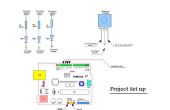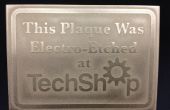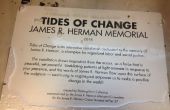Paso 2: Abrir fusión 360 y bosquejo la base sólida de la fuente
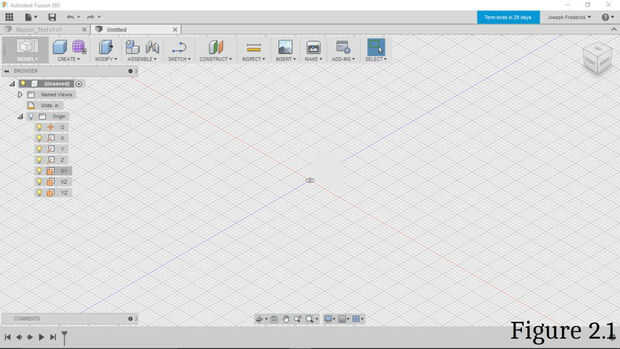
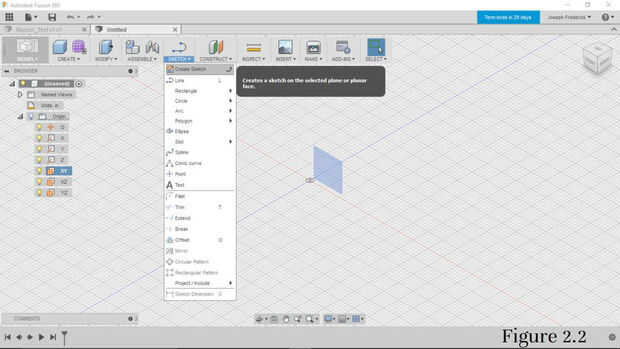
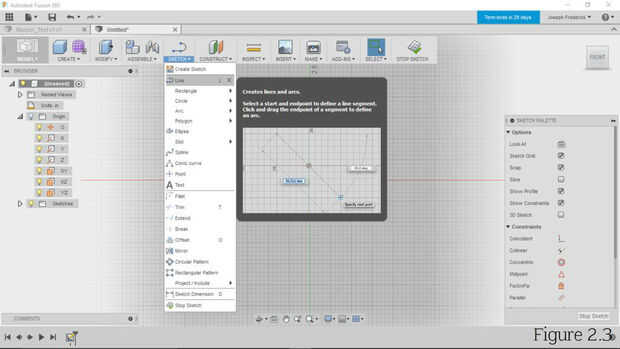
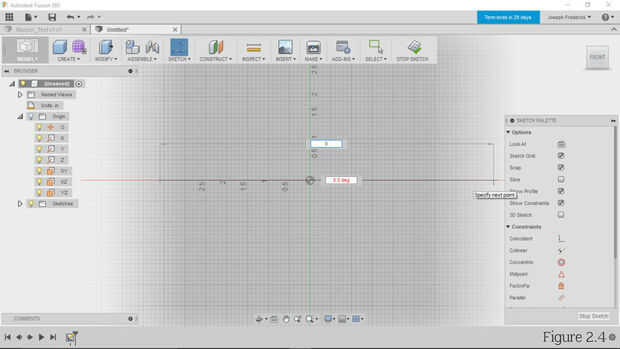
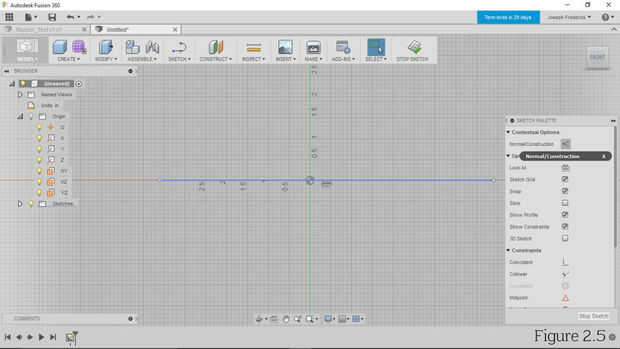
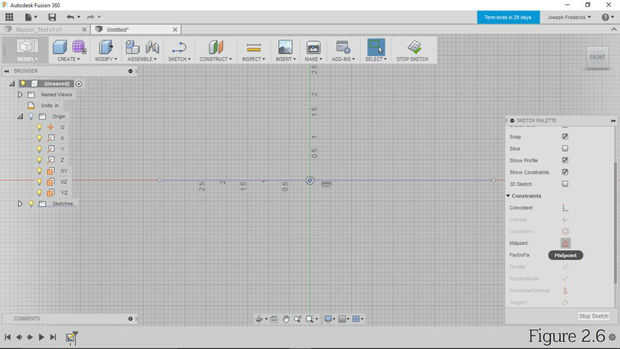
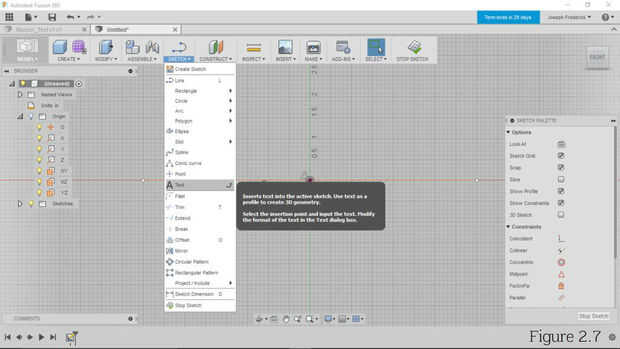
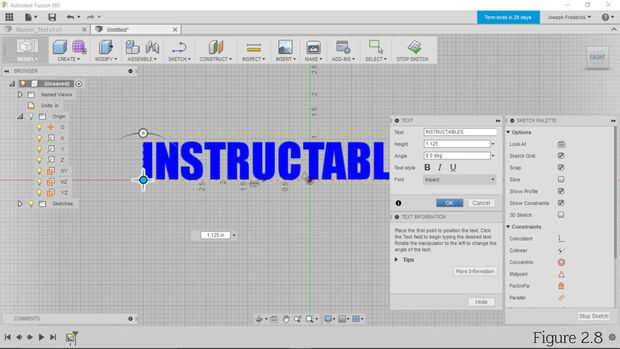
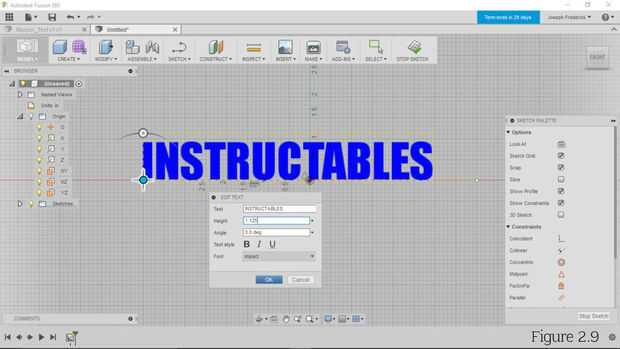
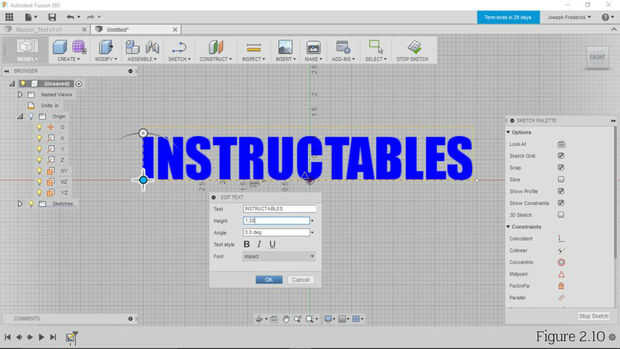
En este Instructable, usted va ser modelado todo en fusión 360 porque es gratuito para aficionados. Si está utilizando un software de diseño asistido por computadora (CAD) diferentes, simplemente trata de aplicar a los mismo principios que se muestra a continuación y todo debería funcionar bien!
Open Fusion 360. Haga clic en la flecha a la izquierda de "Origen" en el árbol de diseño como se muestra en la figura 2.1 (de aquí en adelante, todas las figuras están marcadas en la parte inferior derecha esquina de la imagen). Como se observa en la figura 2.1 se desea cambiar sus unidades en este momento haciendo clic en el icono de "Unidades" en el árbol de diseño. La mayoría 3D impresión Cortadoras por defecto a milímetros. Creo que mejor en pulgadas por lo elegí en su lugar. Nota: Slic3r siempre importa modelos en milímetros por lo que va a cambiar a ellos antes de guardar el modelo final.
Elige un avión para iniciar un bosquejo. En mi ejemplo he decidido esbozar sobre el plano XY porque termina siendo el mismo plano que la superficie de la estructura de la impresora 3D. Eligiendo el mismo plano que la superficie de construcción no necesita reorientar el modelo de su máquina de cortar. Como se ilustra en la figura 2.2, seleccione el plano XY, en el icono de "Sketch" de la barra de herramientas, haga clic en la gota hacia abajo y seleccione "Create Sketch." Fusión 360 ahora mostrará la interfaz de dibujo en el plano XY.
Dibujo una línea y dimensión que es la longitud deseada de la placa. Otra vez, haga clic en la gota hacia abajo en el icono de "Sketch" de la barra de herramientas y seleccione "Línea" (figura 2.3). Dibuje una línea horizontal a través del origen. Haga clic en la gota hacia abajo en el icono de dibujo de la barra de herramientas y y seleccione "Dimensión del bosquejo" (figura 2.3). Haga clic en la línea que marcó para la dimensión lo (figura 2.4). En mi ejemplo, yo Coloque la línea a ser 8 pulgadas de largo, ya es alrededor tan grande como puedo imprimir en mi impresora 3D. Recuerde que la placa debe caber en la compilación de la impresora 3D
superficie, así que asegúrese de que su línea es por lo menos un poco más pequeña que la capacidad de la impresora.Seleccione la línea y que es una línea de construcción haciendo clic en el icono de "Construcción de Normal" en la paleta de esbozo (figura 2.5). Se convertirá en una línea de puntos naranja como se muestra más adelante en la figura 2.7. Esto servirá como una línea de guía para colocar y tamaño de la fuente, pero no se muestra en el modelo final. Si desea, centro de la línea de origen manteniendo pulsada la tecla Ctrl en el teclado, seleccionando la línea y el origen y clic en el icono "Punto medio" en la paleta de esbozo (figura 2.6).
Inserte su texto base haciendo clic en la gota hacia abajo en el botón de barra de herramientas "Dibujo" y seleccionar "Texto" (figura 2.7). Como se muestra en la figura 2.8, seleccionar el punto inicial de la línea de construcción para comenzar el texto allí. Esto hará que aparezca la ventana de edición de texto.
Seleccione el estilo de fuente que desea utilizar para la base sólida en el desplegable (figura 2.8). Tenga en cuenta que la fuente debe tener caracteres continuos, lo que significa que cada letra individual debe ser formado de una sola pieza. Por ejemplo, en casi todas las fuentes, el punto "i" minúsculo no se conectará al cuerpo de la carta. Si se va a imprimir esta el punto no sujetarse a nada. Esto significa, para el texto base sólido, que no desea utilizar una fuente de la plantilla-como donde los personajes se dividen en pedazos. Quería que mi placa para hacer un impacto así que eligió la fuente de "Impacto" y establece que es 1,125 pulgadas de alto.
La palabra, frase o nombre que desea imprimir sólido en el cuadro de texto utilizando mayúsculas para mantener constante la altura del texto. El texto aparecerá como color azul en la ventana gráfica (figura 2.8).
Haga clic y mantenga la parte superior de la ventana del editor de texto para arrastrar fuera del camino para que pueda ver su línea entera de la frase y la construcción como se muestra en la figura 2.9. Se puede ver en la figura 2.9 que mi texto no llega al final de la línea de construcción. Eso significa que no sea el completos 8 pulgadas de largo como yo quería. Uso de ensayo y error para ajustar la altura de su fuente hasta la última letra se alinea con el extremo de la línea de construcción. Como se muestra en lafigura 2.10, 1,28 pulgadas de altura trabajó para eliminar el espacio entre la última letra y al final de la línea de construcción para mi particular combinación de requisitos.
Por último, haga clic en "dejar de boceto" en cualquiera de las ubicaciones que se muestra en la figura 2.10 para aceptar y salir de su bosquejo.
En este punto, debe ser feliz con su frase base, selección de fuente, tamaño y orientación.


![Diseño y construcción de una canoa de vela de estabilizadores de luz, capaz de auto-top [actualización en marzo de 2016] Diseño y construcción de una canoa de vela de estabilizadores de luz, capaz de auto-top [actualización en marzo de 2016]](https://foto.askix.com/thumb/170x110/c/3e/c3ef48e18c2c32a5b147a0240421ce3b.jpg)